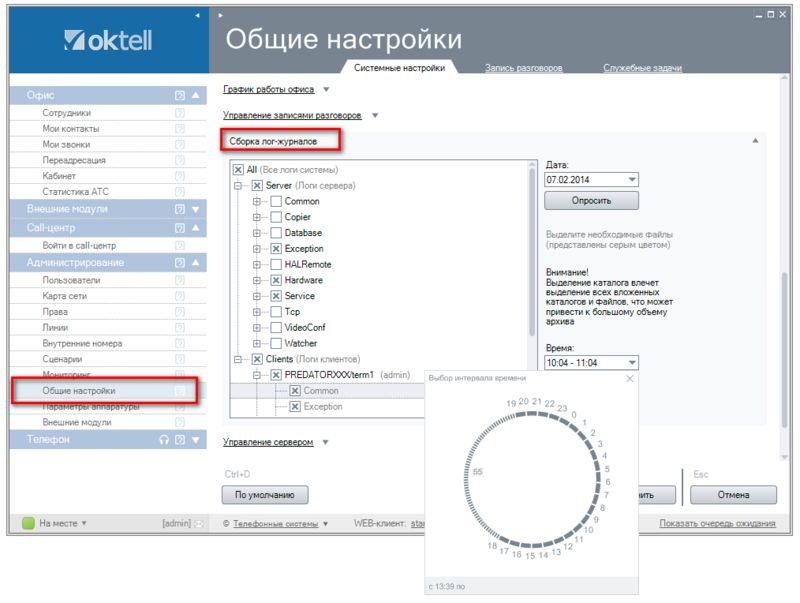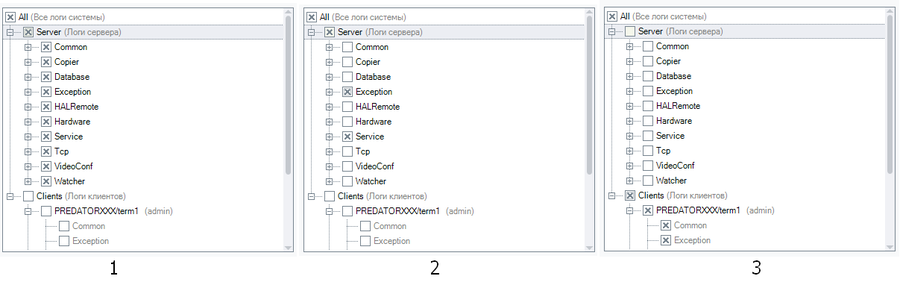Сборка лог-журналов — различия между версиями
| Строка 16: | Строка 16: | ||
'''Чтобы собрать лог-журналы:''' <br><br> | '''Чтобы собрать лог-журналы:''' <br><br> | ||
'''1. ''' Откройте '''Администрирование''' - '''Общие настройки''' - '''Сборка лог-журналов'''.<br><br> | '''1. ''' Откройте '''Администрирование''' - '''Общие настройки''' - '''Сборка лог-журналов'''.<br><br> | ||
| − | '''2. ''' Укажите необходимую дату и опросите сервер (кнопка "Опросить"). <br><br> | + | '''2. ''' Укажите необходимую дату и опросите сервер (кнопка "'''Опросить'''"). <br><br> |
'''3. ''' В полученном дереве отметьте все необходимые по запросу технической поддержки файлы с сервера и необходимых клиентских мест. Среди клиентских компьютеров присутствуют только те, которые подключены в данный момент (в скобках указано имя пользователя, авторизованного за рабочим местом). <br><br> | '''3. ''' В полученном дереве отметьте все необходимые по запросу технической поддержки файлы с сервера и необходимых клиентских мест. Среди клиентских компьютеров присутствуют только те, которые подключены в данный момент (в скобках указано имя пользователя, авторизованного за рабочим местом). <br><br> | ||
| − | '''4. ''' Установите интервал времени и нажмите кнопку | + | '''4. ''' Установите интервал времени и нажмите кнопку "'''Собрать'''". <br><br> |
'''5. '''В открывшемся окне заполните заявку и выберите путь к файлу, в который желаете собрать архив. Сборка журналов может занять некоторое время. Она ведется с пониженным приоритетом, чтобы не влиять на работу систем сервера. <br><br> | '''5. '''В открывшемся окне заполните заявку и выберите путь к файлу, в который желаете собрать архив. Сборка журналов может занять некоторое время. Она ведется с пониженным приоритетом, чтобы не влиять на работу систем сервера. <br><br> | ||
'''6. ''' По завершении архивации на рабочем месте появится всплывающее окно с отчетом сборщика. <br><br> | '''6. ''' По завершении архивации на рабочем месте появится всплывающее окно с отчетом сборщика. <br><br> | ||
Версия 07:44, 7 февраля 2014
Во время работы Oktell записывает каждое действие в специализированный текстовый файл. Это помогает разобраться с поиском причин неисправности, локализовать и устранить проблему.
ВНИМАНИЕ: По умолчанию, логи хранятся 7 дней. Учитывайте этот факт при обращении в техническую поддержку
Oktell ведет несколько журналов, каждый из которых принадлежит отдельному сервису или группе сервисов. С помощью конфигурационных файлов серверного и клиентского приложений можно включать/отключать функцию логирования отдельных служб.
В случае возникновения сбоев или непредвиденных ситуаций, вынуждающих обратиться в службу технической поддержки, необходимо предоставить лог-журналы давшего сбой сервиса. При возникновении критической ситуации в клиентском приложении на одном из пользовательских компьютеров необходимо собрать журналы событий с соответствующего компьютера. Чтобы упростить процедуру сбора лог журналов, в систему Oktell встроен сборщик.
Чтобы собрать лог-журналы:
1. Откройте Администрирование - Общие настройки - Сборка лог-журналов.
2. Укажите необходимую дату и опросите сервер (кнопка "Опросить").
3. В полученном дереве отметьте все необходимые по запросу технической поддержки файлы с сервера и необходимых клиентских мест. Среди клиентских компьютеров присутствуют только те, которые подключены в данный момент (в скобках указано имя пользователя, авторизованного за рабочим местом).
4. Установите интервал времени и нажмите кнопку "Собрать".
5. В открывшемся окне заполните заявку и выберите путь к файлу, в который желаете собрать архив. Сборка журналов может занять некоторое время. Она ведется с пониженным приоритетом, чтобы не влиять на работу систем сервера.
6. По завершении архивации на рабочем месте появится всплывающее окно с отчетом сборщика.
Примеры:
- Чтобы собрать серверные логи - отметьте в дереве логов "Server".
- Чтобы выбрать только лог service и exception-логи выделите "Service" и "Exception"
- Чтобы собрать только клиентские логи - отметьте "Clients"